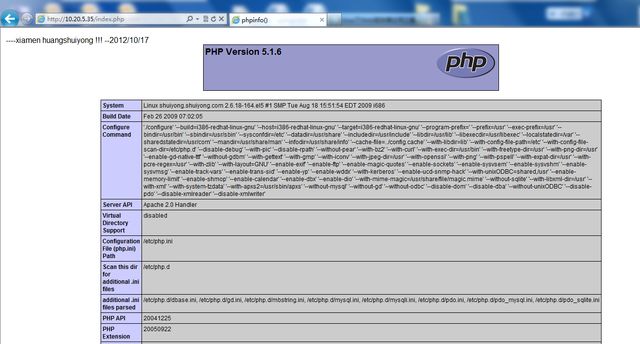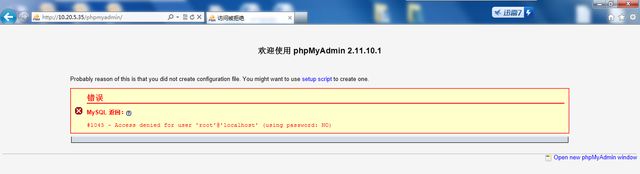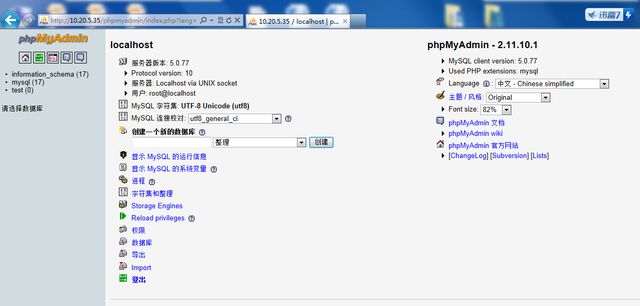RedHat 5.4下Web服务器架构之源码构建LAMP环境及应用phpwind(上)
RedHat 5.4下Web服务器架构之源码构建LAMP环境及应用phpwind(上)
首先要先了解以下9个要点
- 什么是LAMP
目前最为成熟的一种企业网站应用模式,可提供动态Web站点应用及开发环境
- 构成组件
Linux、Apache、MySQL、PHP/Perl/Python
Apache http://www.apache.org/
Mysql http://www.mysql.com/
Php http://www.php.net/
- Apache
开放源代码、跨平台应用
支持多种网页编程语言
模块化设计 、运行稳定、良好的安全性
- Mysql
Mysql 社区版,企业版
pregresql社区版,企业版 伯克利enterprisedb
- Php
php is hypertext preprocess
1·模块 2.php站点
- LAMP的优势
成本低廉,可定制、易于开发,方便易用、安全和稳定
- 应用论坛
phpwind(阿里巴巴),discuz(QQ),wordpress
- ab命令(压力测试工具)
Apache Benchmark,Apache基准测试工具
格式:ab [-q] -c 并发请求数 -n 总的请求数 [http://]域名[:端口]/路径
- 应用示例:
[root@shuiyong ~]# ulimit -n 3600
[root@shuiyong ~]# cd /usr/local/apache2/bin/
[root@shuiyong bin]# ./ab -q -c 2000 -n 4000 http://www.benet.com/
准备:构建本地yum服务器
一、 基于LAMP构建phpwind论坛
1.构建的linux环境:
[root@shuiyong ~]# uname -a#查看Linux的环境
Linux shuiyong.shuiyong.com 2.6.18-164.el5 #1 SMP Tue Aug 18 15:51:54 EDT 2009 i686 i686 i386 GNU/Linux
2.准备工作
2.1、 关闭FireWall和SeLinux(略)
2.2、 构建本地yum服务器(略)
2.3、 下载以下软件(我存放在/lamp下)
下载地址:http://down.51cto.com/data/543997
phpMyAdmin-2.11.10.1-all-languages.zip #phpmyadmin主程序文件
php-mcrypt-5.1.6-5.el5.i386.rpm #连接组件1
libmcrypt-2.5.7-5.el5.i386.rpm #连接组件2
phpwind_GBK_8.3.zip #phpwind论坛组件程序
二、 phpwind论坛构建详细过程
2.1、 安装apache,mysql,php
#安装apache的主程序
[root@shuiyong ~]# yum install -y httpd
#安装mysql的主程序以及mysql服务程序
[root@shuiyong ~]# yum install -y mysql mysql-server
#安装php的主程序以及php与mysql的连接程序,php的开发程序,php绘图程序,通用字符集程序
[root@shuiyong ~]# yum install -y php php-mysql php-devel php-gd php-mbstring
#启动apache
[root@shuiyong ~]# service httpd start
#启动mysql
[root@shuiyong ~]# service mysqld start
2.2、 测试php,mysql和apache的连接
#编辑apache的主配置文件,使其支持php网页文件
[root@shuiyong ~]# vim /etc/httpd/conf/httpd.conf
391 DirectoryIndex index.php index.html index.html.var
#重新启动apache程序,即重启httpd服务
[root@shuiyong ~]# service httpd restart
#编辑php网页文件,用于测试apache与php的结合。
[root@shuiyong ~]#vim /var/www/html/index.php
----xiamen huangshuiyong !!!
---2012/10/17
<?php
phpinfo();
?>
客户端测试显示如下结果:可以看出apache与php成功连接
#编辑php网页文件,用于测试apache与mysql的结合。
[root@shuiyong ~]#vim /var/www/html/index.php
----xiamen huangshuiyong !!!
---2012/10/17
<?php
$link=mysql_connect('127.0.0.1','root','');
if($link)
echo "scuess";
else
echo "fail";
?>
客户端测试显示如下结果:可以看出apache与mysql成功连接
#此时若关闭mysql,apache就无法正常显示网页,如下所示:
[root@shuiyong ~]#service mysqld stop
Stopping MySQL: [ OK ]
关闭,mysql,客户端测试显示如下结果:可以看出apache与mysql连接失败
#启动mysql,使其正常工作
[root@shuiyong ~]# service mysqld start
Starting MySQL: [ OK ]
2.3、 安装phpadmin
(说明略)
[root@shuiyong ~]# cd /lamp/
[root@shuiyong lamp]# unzip phpMyAdmin-2.11.10.1-all-languages.zip
[root@shuiyong phpmyadmin]# cd phpMyAdmin-2.11.10.1-all-languages
[root@shuiyong phpMyAdmin-2.11.10.1-all-languages]# mkdir /var/www/html/phpmyadmin
[root@shuiyong phpMyAdmin-2.11.10.1-all-languages]# mv * /var/www/html/phpmyadmin
客户端测试输入http://10.20.5.35/phpmyadmin显示如下结果:可以看出phpmyadmin可以正常使用,正常管理php和mysql。
但是提示没有设置密码,存在安全问题;建议设置密码,来保护网站的安全性
#使用以下指令设置mysql的管理密码!
[root@shuiyong ~]# mysqladmin -u root -p password 123
Enter password:
#再次管理mysql时需要输入密码!
[root@shuiyong ~]# mysql -u root –p
接下来:客户端测试显示如下结果:可以看出phpmyadmin管理php和mysql时出现如下问题:
解决方法是:增加phpmyadmin的管理访问模式:此处采用cookie模式,只要在config.inc.php中增加密码即可,如下所示:
[root@shuiyong ~]# cd /var/www/html/phpmyadmin
[root@shuiyong phpmyadmin]# cp config.sample.inc.php config.inc.php
[root@shuiyong phpmyadmin]# vim config.inc.php
17 $cfg['blowfish_secret'] = '123456';
客户端再次测试显示如下结果:
mcrypt出现问题,需要安装相关的连接组件的软件包
[root@shuiyong ~]# cd /lamp
[root@shuiong lamp]# yum localinstall libmcrypt-2.5.7-5.el5.i386.rpm php-mcrypt-5.1.6-5.el5.i386.rpm --nogpgcheck –y
可以看可正常访问管理;此时最常出现:cookie问题,我这里未出现,解决方法是将IE浏览器的cookie设置为最低级别!
本文出自 “xmshuiyong’blog” 博客,请务必保留此出处http://xmshuiyong.blog.51cto.com/1980172/1029551